Ik heb een nieuwe Samsung-laptop met Windows 7 gekocht. Ik heb een iPhone 6s en ik probeer de iPhone 6s met de twee computers te synchroniseren. Ik heb iTunes van mijn oude computer verwijderd omdat mijn assistent het overnam. Wanneer ik controleer om de back-up van mijn iPhone 6s naar een nieuwe computer in iTunes te verplaatsen, krijg ik een bericht dat iTunes mijn iPhone zal wissen en synchroniseren met wat er op de nieuwe computer staat, wat eigenlijk niets is. Ik kan er niet achter komen hoe ik dit moet doen zonder alles te wissen. Help alstublieft. Bedankt. '- Charles
Dit is het probleem van een Apple-gebruiker wanneer hij zich voorbereidt om de iPhone-back-up over te zetten naar een nieuwe computer. Als je op deze manier hebt geprobeerd om de iPhone met een nieuwe computer te synchroniseren zonder gegevens te wissen, kun je ook vast komen te zitten in dit dilemma in iTunes. Waarom kom je zo'n probleem tegen? iTunes-back-up heeft zijn eigen principe.
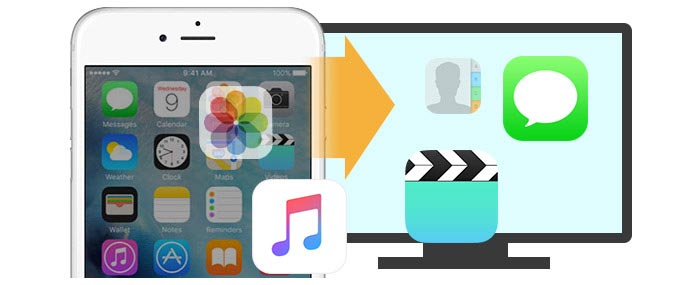
Hoe de iPhone naar de computer synchroniseren?
Het kan een back-up maken van uw verschillende iOS-apparaat (iPhone, iPad en iPod) op uw computer. Maar als u uw ene iPhone met een nieuwe computer wilt synchroniseren, heeft u eerst uw toestemming nodig. Wanneer u de iPhone vervolgens met een nieuwe computer synchroniseert, wordt u eraan herinnerd dat u bereid bent om het mediabestand op uw nieuwe computer te wissen? Ook wanneer u iTunes-back-up op uw iPhone herstelt, wordt u eraan herinnerd dat alle gegevens op uw iPhone worden gewist met wat zich op uw nieuwe computer bevindt. Eigenlijk is dat "wat" op uw nieuwe computer niets als u er nooit een back-up van maakt. Apple ontwerpt iTunes op deze manier om je privacy te beschermen, maar als je legaal bent om je iPhone met een nieuwe computer te synchroniseren, dan haat je de bedoeling van Apple. Sommigen van jullie zullen zeker andere manieren vinden om een back-up van de iPhone naar een nieuwe computer te maken met een aantal overdrachtstools van derden. In dit artikel delen we twee manieren om de iPhone met een nieuwe computer te synchroniseren zonder gegevens te verliezen.
iTunes wordt veel gebruikt om een back-up te maken van bijna alle gegevens op iPhone, iPad en iPod naar de computer. U kunt ook iTunes-back-up herstellen na het per ongeluk verwijderen of verlies van gegevens op uw iPhone. Wanneer u een nieuwe computer gebruikt om de iPhone te synchroniseren, kunt u de onderstaande handleidingen volgen om iPhone-muziek naar een nieuwe computer te synchroniseren zonder te wissen. U moet onthouden dat u alleen een back-up van muziek op een nieuwe computer kunt maken zonder gegevens op de iPhone te verwijderen.
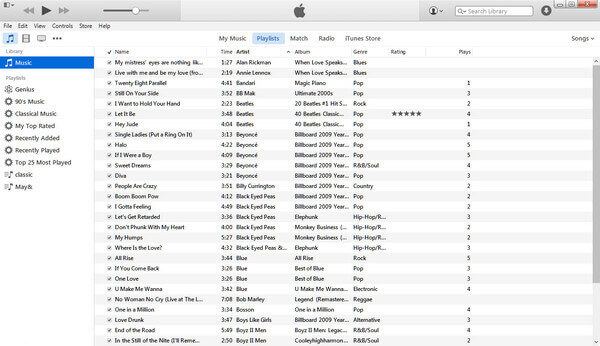
Stap 1Verplaats iTunes-bibliotheek naar externe schijf vanaf oude computer
Verplaats iTunes-bibliotheek naar externe schijf van oude computer voor kopiëren naar nieuwe computer. Gewoonlijk kunt u een USB-flashdisk gebruiken om uw iTunes-bestand te kopiëren (u moet er rekening mee houden dat u alle iTunes-bestanden moet kopiëren, niet één of meerdere bibliotheekbestanden.). Neem voor de locatie van het iTunes-mediabestand het volgende ter referentie:
◆ Windows XP: C \ Documents and Settings \ uw gebruikersnaam \ My Documents \ My Music \
◆ Windows Vista: C \ Gebruikers \ uw gebruikersnaam \ Muziek \
◆ Windows 7/8/10: C \ Gebruikers \ uw gebruikersnaam \ Mijn muziek \
Stap 2Autoriseer nieuwe computer op iTunes
Download en installeer de nieuwste iTunes-desktopversie op uw nieuwe computer. Klik op "Opslaan" in het menu en kies "Autoriseer deze computer" iTunes toestemming geven. Vervolgens moet u zich bij de iTunes Store aanmelden met uw Apple ID en het bijbehorende wachtwoord.

iTunes geeft aan hoeveel computers je hebt geautoriseerd op iTunes. Houd er rekening mee dat Apple je alleen toestaat om 5 Macs en pc's volledig te autoriseren.
Stap 3Breng iTunes-bestand over naar desktop op nieuwe computer
Ga naar "Bewerken"> "Voorkeuren"> "Geavanceerd"> Vink de twee opties aan, "Houd iTunes Media-map georganiseerd" en "Kopieer bestanden naar iTunes Media-map bij toevoegen aan bibliotheek"> Klik op "OK" om de wijzigingen op te slaan> Zoeken uw iTunes-back-uplocatie en sleep bestanden naar de iTunes Media-map op de nieuwe computer.
Stap 4 Synchroniseer iPhone-back-up van oude computer naar nieuwe computer
Start vervolgens je iTunes opnieuw op en je zult zien dat je iPhone-nummers hebt overgezet van een oude computerback-up naar een nieuwe computer.
Stap 5Voeg beide muziekbestanden samen op een nieuwe computer
Als u de bestaande back-up in stap 2 op een nieuwe computer niet wilt verwijderen, kunt u deze in stap 3 synchroniseren met uw gekopieerde back-up. Klik op "iTunes" -bestand (de locatie wordt vermeld in stap 1)> "iTunes Media"> "Automatisch toevoegen aan iTunes" en sleep de mediabestanden op het bureaublad in stap 2 erin. Je zult zien dat het wordt opgenomen in de iTunes-bibliotheek en verdwijnt in deze map.
Inmiddels kun je je iTunes starten om naar je afspeellijst te luisteren, en je zult merken dat het proces van het overzetten van iPhone-muziek naar een nieuwe computer met iTunes succesvol is. Als u een back-up van de iPhone maakt op een nieuwe computer, zult u merken dat de nieuwe computer vanaf een oude computer toegang heeft gekregen tot uw iTunes-back-up. Hoewel deze manier een beetje ingewikkeld is om de iPhone-synchronisatie naar een nieuwe computer met iTunes te verplaatsen, is het gratis om het te proberen. Het krijgt echter ook zijn beperking. U mag de iTunes-bibliotheek alleen van de iPhone naar een nieuwe computer overzetten zonder muziekgerelateerde bestanden te wissen.
Om ervoor te zorgen dat al uw iPhone-gegevens of iTunes-back-up op een nieuwe computer veilig zijn, laten we u de tweede manier zien om de iPhone op een nieuwe computer te synchroniseren met FoneTrans. FoneTrans is een eenvoudig hulpmiddel om een iPhone-back-up te maken op een nieuwe computer. Het is krachtig om muziek, foto's, video's, contacten, sms, enz. Van iPhone naar nieuwe computer te synchroniseren met eenvoudige drie stappen. Ten eerste moet u dit programma gratis downloaden op uw computer.
Stap 1Installeer en start deze iOS-overdrachtstool op uw computer. Sluit je iPhone met een USB-kabel aan op de computer.
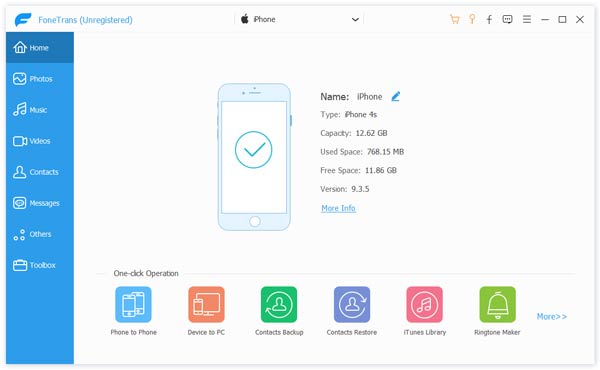
Stap 2 Kies iPhone-gegevens die u met uw nieuwe computer wilt synchroniseren. Hier kunt u media en foto's kiezen om muziek en foto's over te zetten naar een nieuwe computer.
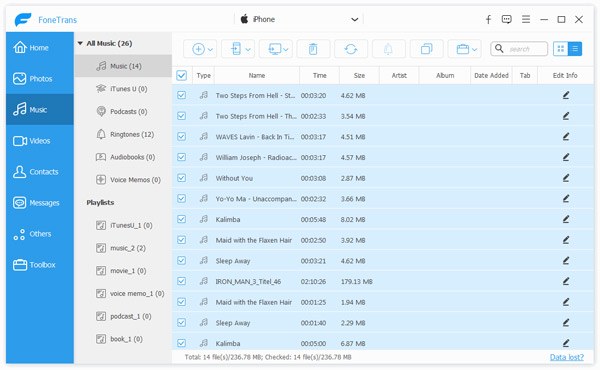
Stap 3Nadat je de bestanden hebt gekozen waarvan je een back-up wilt maken op je nieuwe computer, klik je op "Exporteren naar"> "Exporteren naar pc" om je iPhone te synchroniseren met een nieuwe computer. Als u contacten van de iPhone naar een nieuwe computer wilt overzetten, moet u op "Importeren / exporteren"> "Geselecteerde / alle contacten exporteren" klikken om een formaat te kiezen om uw contactenback-up op een nieuwe computer op te slaan.
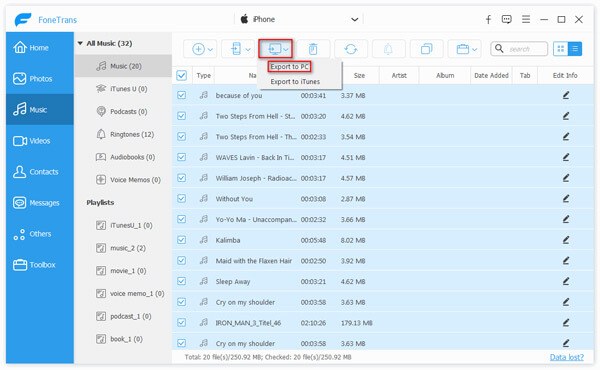
Vergeleken met de eerste manier, zult u merken dat deze manier gemakkelijker is dan de bovenstaande om een iPhone te synchroniseren met een nieuwe computer. Krijg de manier om het zelf te proberen. bovendien stelt dit programma u ook in staat overdracht van bestand van pc naar iPhone terug ook.